Bilgisayarınızı Telefonunuzdan Nasıl Kapatırsınız?

Bilgisayarınızı Telefonunuzdan Nasıl Kapatırsınız?
ReNamer ve File Grinder gibi temel araçlardan gelişmiş araçlara kadar her türlü dosya yeniden adlandırma aracıyla karşılaştık . File Grinder favorimiz oldu çünkü başka hiçbir araçta bulunamayan Ses, JPEG, Video ve HTML dosyaları için önceden oluşturulmuş profillere sahip, kullanımı kolay bir arayüze sahip.
Advanced Renamer, nedense bugüne kadar radarımıza girmedi. Adından da anlaşılacağı gibi, gelişmiş bir dosya yeniden adlandırma aracı ve gerçekten de karşılaştığımız en gelişmiş yeniden adlandırma yazılımı. Hem dosyaları hem de klasörleri yeniden adlandırmak için sunduğu seçenekler bol, bu da onu hem kişisel hem de iş amaçlı kullanım için olmazsa olmaz bir uygulama haline getiriyor. Tüm özelliklere sahip taşınabilir bir sürümünün de mevcut olduğunu biliyor muydunuz?
Arayüze alıştığınızda uygulama kullanımı daha kolay hale gelir. Sağ bölmeden dosya eklenebilirken, sol kenar çubuğunda Yeniden Adlandırma yöntemleri listesi bulunur. Toplam dokuz yeniden adlandırma yöntemi vardır (her biri bol seçenek sunar); Yeni Ad, Yeni Durum, Taşı, Kaldır, Değiştir, Ekle, Liste, Nitelikler ve Zaman Damgası.
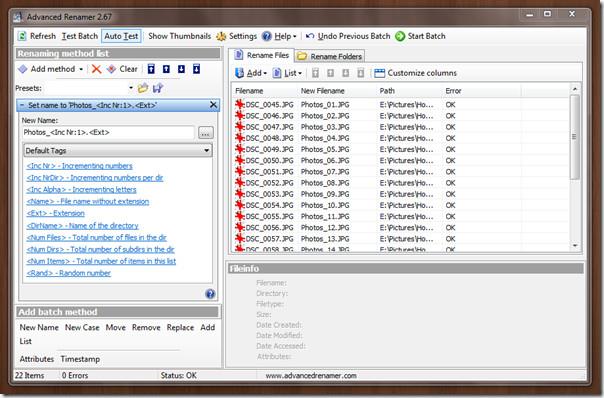
Bu yeniden adlandırma yöntemleri, yeniden adlandırma ihtiyacınıza uygun farklı kombinasyonlar kullanılarak birden çok kez eklenebilir. Aşağıdaki ekran görüntüsünde görebileceğiniz gibi, Ad Ayarla, Yeni Durum, Taşı ve Değiştir olmak üzere dört yeniden adlandırma yöntemi ekledim.
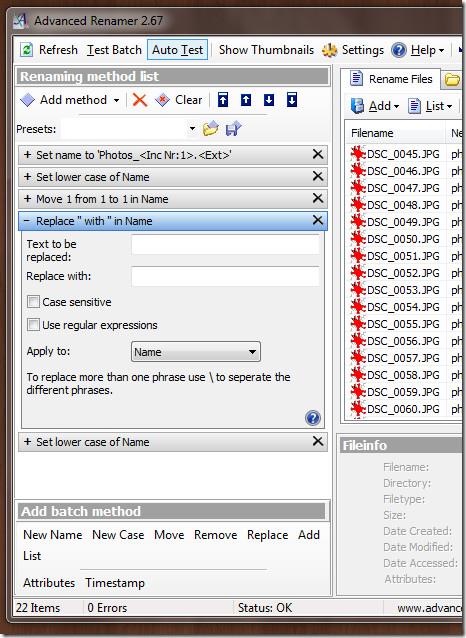
Sağ bölmede orijinal dosya adını ve yeni dosya adını göreceksiniz. Yeniden adlandırma sırasından memnun kaldığınızda, işlemi başlatmak için Toplu İşlemi Başlat düğmesine tıklayın. Dosyaları toplu olarak yeniden adlandırmadan önce, Toplu İşlemi Test Et düğmesine basarak test edebilirsiniz.
Yeniden adlandırma işlemini istediğiniz kadar tekrarlayabilirsiniz. Dosyaların adını yanlışlıkla değiştirdiyseniz, hayatınızı kurtaracak bir Önceki Grubu Geri Al düğmesi mevcuttur.
Editörün Ekstra Notu: Eklenen görsellerden şüpheleniyorsanız ve listede önemli bir görselin olmadığından emin olmak istiyorsanız, tüm görselleri küçük resim olarak görüntülemek için Küçük Resmi Göster butonuna tıklayın.
Windows 2000/XP/Vista/7'de çalışır. Taşınabilir sürümünü Windows 7 32-bit işletim sisteminde test ettik.
Bilgisayarınızı Telefonunuzdan Nasıl Kapatırsınız?
Windows Update temel olarak kayıt defteri ve farklı DLL, OCX ve AX dosyalarıyla birlikte çalışır. Bu dosyalar bozulursa, Windows Update'in çoğu özelliği devre dışı kalır.
Son zamanlarda mantar gibi yeni sistem koruma paketleri ortaya çıkıyor, hepsi bir başka anti-virüs/spam tespit çözümü getiriyor ve eğer şanslıysanız
Windows 10/11'de Bluetooth'u nasıl açacağınızı öğrenin. Bluetooth cihazlarınızın düzgün çalışması için Bluetooth'un açık olması gerekir. Endişelenmeyin, çok kolay!
Daha önce, kullanıcıların PDF dosyalarını birleştirme ve bölme gibi seçeneklerle belgeleri PDF dosyalarına dönüştürmesine olanak tanıyan güzel bir PDF okuyucu olan NitroPDF'yi incelemiştik.
Hiç gereksiz karakterler içeren bir belge veya metin dosyası aldınız mı? Metinde çok sayıda Yıldız, Tire, Boşluk vb. var mı?
Görev çubuğumda Windows 7 Başlat Küresi'nin yanındaki küçük dikdörtgen Google simgesi hakkında o kadar çok soru sordu ki sonunda bunu yayınlamaya karar verdim
uTorrent, torrent indirmek için açık ara en popüler masaüstü istemcisidir. Windows 7'de benim için kusursuz çalışsa da, bazı kişiler
Bilgisayarda çalışırken herkesin sık sık ara vermesi gerekir, ara vermediğiniz takdirde gözlerinizin dışarı fırlama olasılığı çok yüksektir (tamam, dışarı fırlama değil)
Sıradan bir kullanıcı olarak çok alışkın olduğunuz birkaç uygulama olabilir. Yaygın olarak kullanılan ücretsiz araçların çoğu zahmetli bir kurulum gerektirir.







